Office voor Mac installeren
Hieronder volgen de stappen om Microsoft Office te installeren.
Bent u op zoek naar een handleiding om Office te downloaden? Deze vind u hier.
- Zoek het installatiebestand wat je hebt gedownload op en dubbelklik hierop.
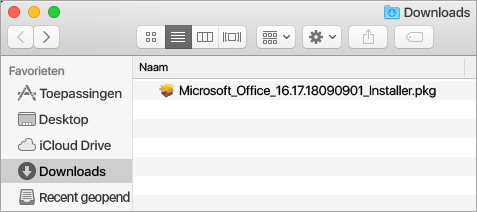
- Volg de stappen van de installatie, mogelijk wordt er bij een van de stappen om je wachtwoord gevraagd.
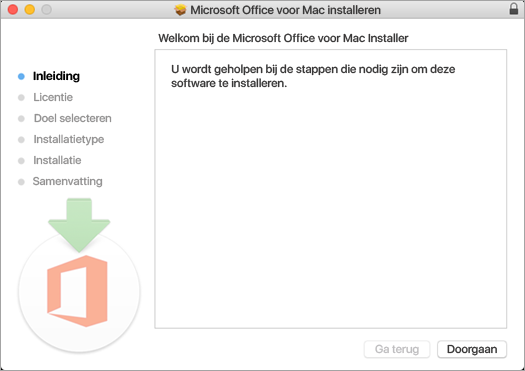
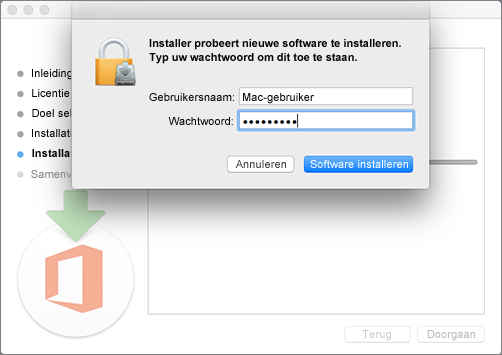
-
Wacht tot de installatie is voltooid.
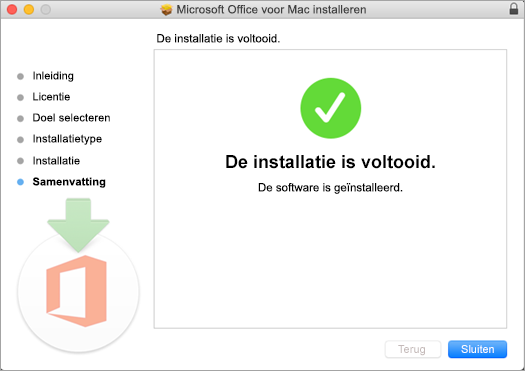
-
Start een van Microsoft Office apps op vanuit Launchpad om het activatieproces te starten.
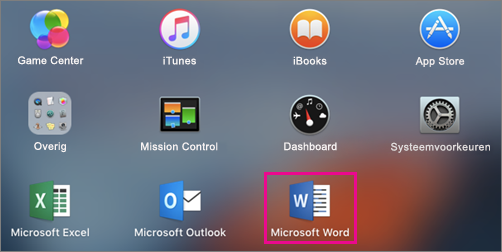
Je Microsoft Office apps zijn nu geïnstalleerd en klaar om te gebruiken.